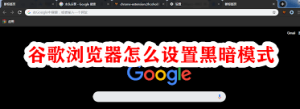在日常办公和学习过程中,谷歌浏览器(Google Chrome) 凭借简洁高效、兼容性强的特点,已经成为全球用户首选的浏览器之一。而其最大优势之一就是支持功能强大的插件(扩展程序),用户可以通过插件实现广告屏蔽、效率提升、翻译、开发调试、笔记管理等多种功能。然而,不少用户在使用过程中会遇到一个令人头疼的问题:插件突然失效。
所谓“插件失效”,通常表现为插件无法正常加载、功能无法使用,甚至在工具栏中消失。这种情况不仅影响使用体验,还可能直接影响工作效率。比如,一些人依赖广告拦截插件来提升网页加载速度,一旦失效,页面充斥广告,浏览体验大打折扣;开发人员常用的调试工具如果崩溃,也可能导致项目进度受阻。
事实上,谷歌浏览器插件失效的原因有很多:有时是因为浏览器版本更新导致插件不兼容,有时是插件本身出现 Bug,或者安装来源不可靠,甚至电脑系统安全设置也可能影响插件的运行。对于普通用户来说,遇到此类问题往往无从下手,不知道是浏览器的问题,还是插件本身的问题。
因此,本篇文章将带你系统梳理 谷歌浏览器插件失效的常见原因与修复方法,从浏览器版本兼容性、插件来源、设置冲突、缓存问题等角度进行全方位分析。同时,我们会提供详细的排查步骤和解决方案,确保即便你不是技术人员,也能轻松上手解决插件故障。阅读完本文,你将学会如何一键排查并修复 Chrome 插件问题,避免影响日常使用效率。
谷歌浏览器插件失效的常见原因
导致插件无法正常运行的因素有很多,通常可以分为浏览器问题、插件自身问题以及系统环境问题三大类。以下为最常见的几种:
- 浏览器版本更新: Chrome 更新后,部分插件未能及时适配新版本,可能导致功能失效。
- 插件冲突: 安装过多插件,尤其是功能类似的插件,会产生冲突,导致部分功能无法使用。
- 来源不明插件: 从非官方渠道下载的插件可能存在兼容性或安全风险,容易出现崩溃。
- 缓存与数据损坏: 浏览器缓存、Cookie 或配置文件损坏,会影响插件加载。
- 系统或安全软件干扰: 防火墙或杀毒软件阻止插件运行,也可能造成失效。
修复谷歌浏览器插件失效的方法
1. 检查浏览器版本并更新
首先确认你使用的是最新版的 Chrome,路径为:
- 点击右上角“三点” → 帮助 → 关于 Google Chrome。
- 系统会自动检测并更新到最新版本。
很多插件失效的原因就是浏览器版本过旧,或者更新后插件未兼容,这一步可有效解决部分问题。
2. 重启或重新启用插件
通过以下步骤操作:
- 在地址栏输入
chrome://extensions/并回车。 - 找到对应插件,先关闭再重新启用。
- 若问题依旧,尝试卸载插件并重新安装。
3. 检查插件来源与权限
确保插件来自 Chrome 网上应用店,避免第三方下载。安装前检查所需权限是否合理,过度索取权限的插件可能存在兼容问题。
4. 清理缓存与重置浏览器
若插件仍无法运行,可以尝试清理缓存或重置设置:
- 进入设置 → 隐私和安全性 → 清除浏览数据。
- 如问题依然存在,可选择“恢复默认设置”。
5. 排查系统环境与冲突
某些安全软件可能会阻止插件运行,可以尝试暂时关闭相关程序。若怀疑是插件冲突,可逐一禁用插件排查。
常见问题与解决方案对照表
| 问题表现 | 可能原因 | 解决方法 |
|---|---|---|
| 插件图标消失 | 插件被禁用或冲突 | 进入扩展管理页面重新启用 |
| 插件功能按钮无效 | 浏览器版本不兼容 | 更新 Chrome 或等待插件更新 |
| 插件加载缓慢 | 缓存过多或系统干扰 | 清理缓存、检查防火墙设置 |
| 插件安装失败 | 来源不安全或网络异常 | 从官方渠道下载,检查网络环境 |
预防插件失效的最佳做法
- 尽量从 Chrome 官方商店下载插件。
- 定期更新浏览器与插件,确保兼容性。
- 避免安装过多功能重复的插件。
- 定期清理浏览器缓存与历史数据。
- 注意插件的权限申请,谨防潜在风险。
更多插件使用技巧可参考 谷歌浏览器官方帮助中心。
1:为什么谷歌浏览器更新后插件会失效?
Chrome 更新可能改变了插件调用的 API 接口,如果插件开发者没有及时更新,就会导致插件暂时无法使用。通常等待插件更新即可恢复。
2:如何判断插件是否安全?
最可靠的方法是从官方 Chrome 应用商店下载,查看用户评分、下载量和评论。同时注意插件申请的权限,若过度索取与功能无关的权限,可能存在风险。
3:我能不能导出插件设置,避免重装后丢失?
部分插件支持账号登录或云同步功能,可以自动备份配置。若插件本身不支持,可以使用 Chrome 同步功能(绑定 Google 账号),在重装后快速恢复插件与配置。